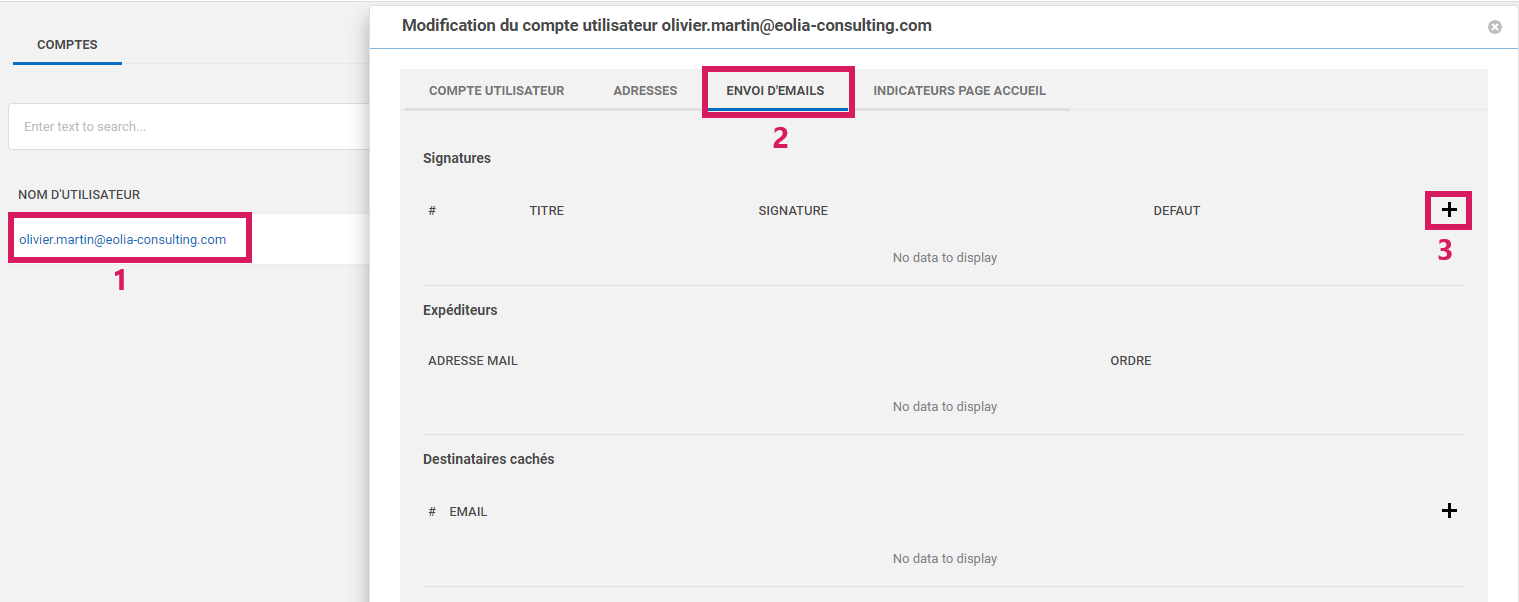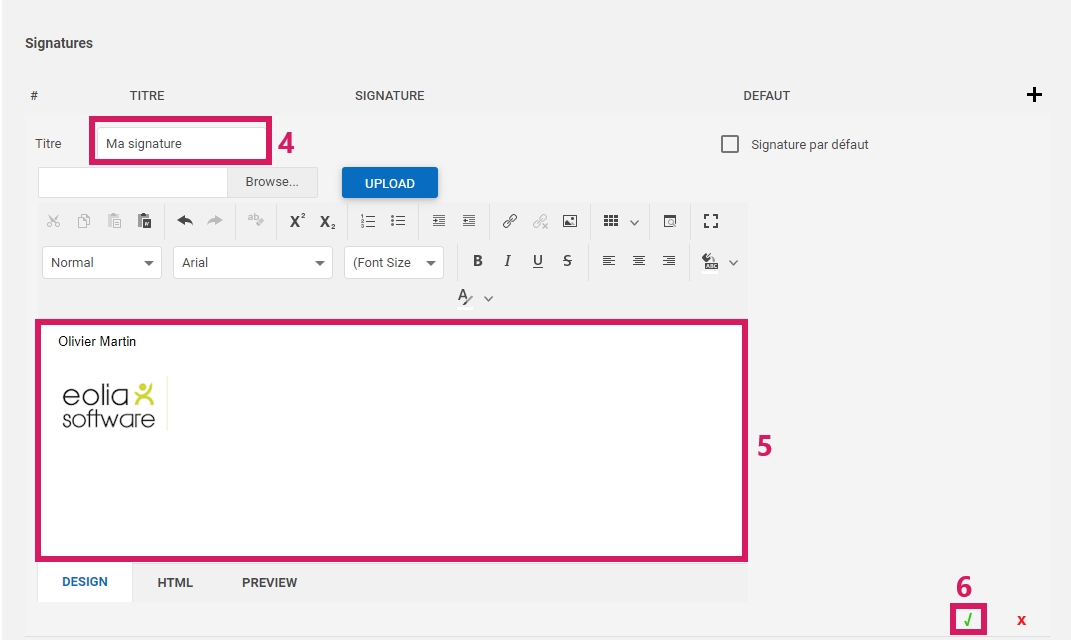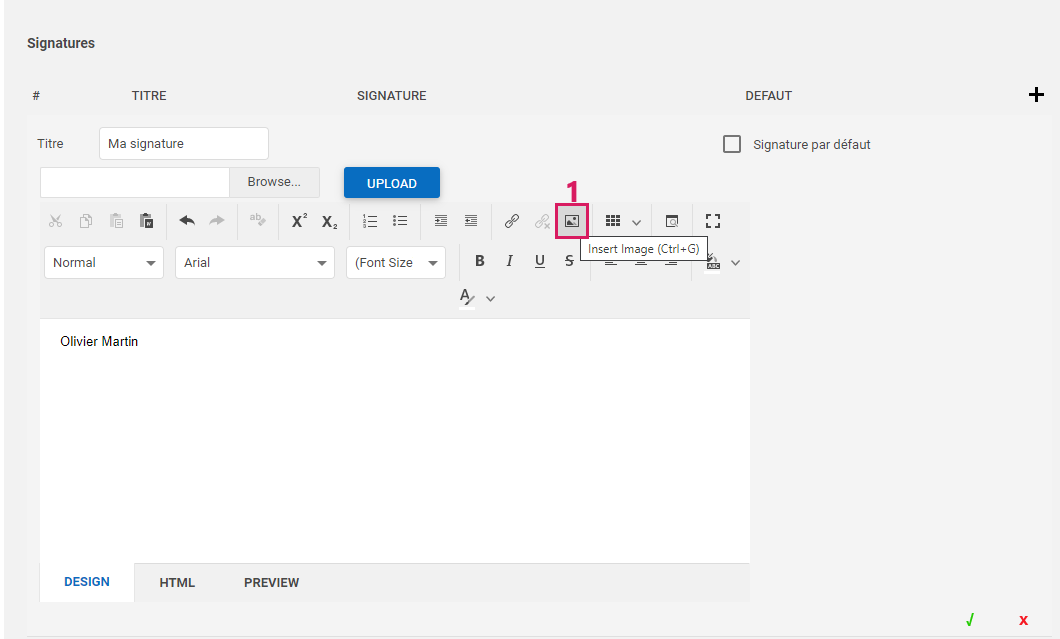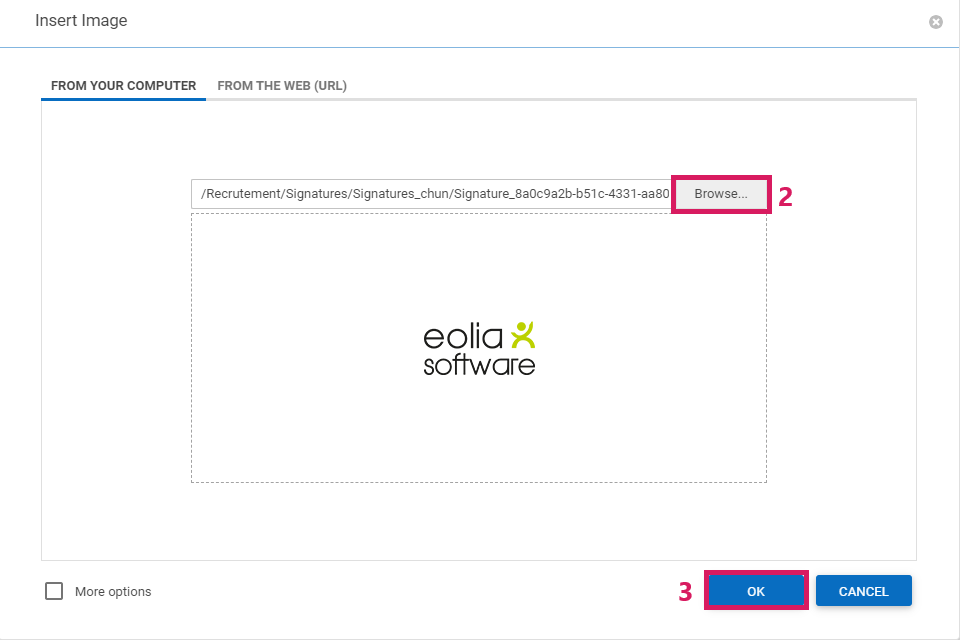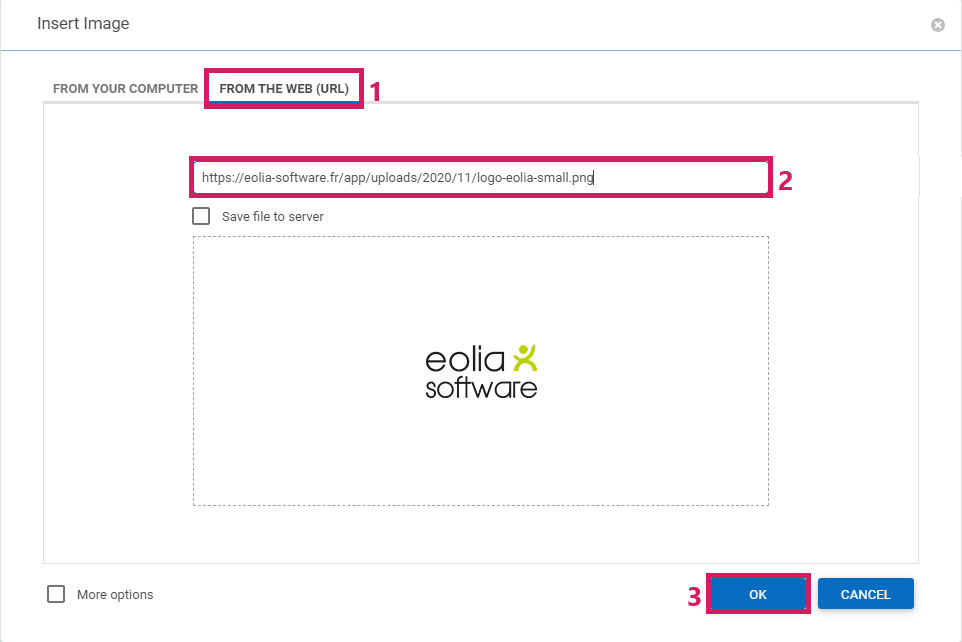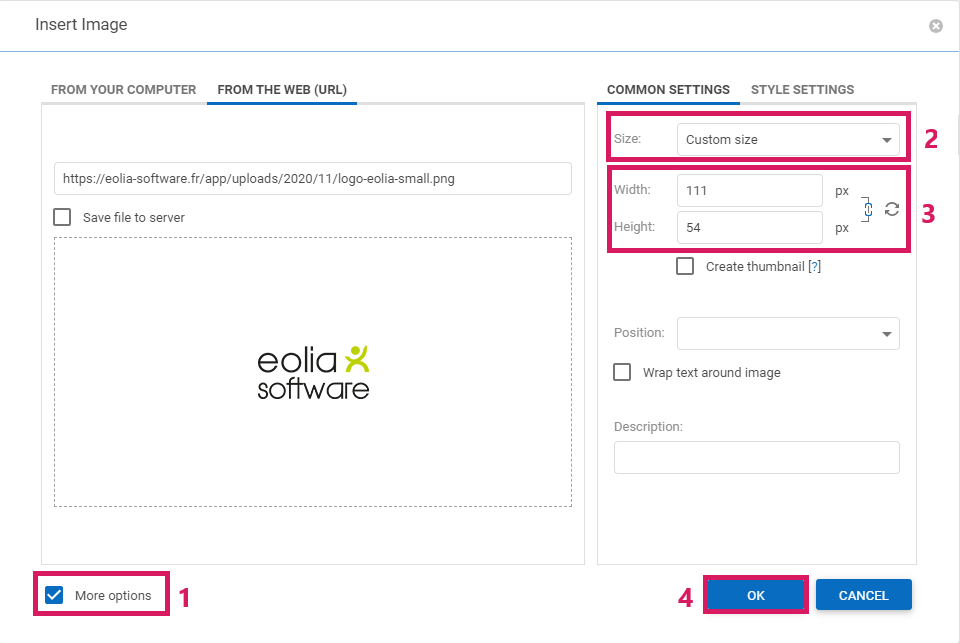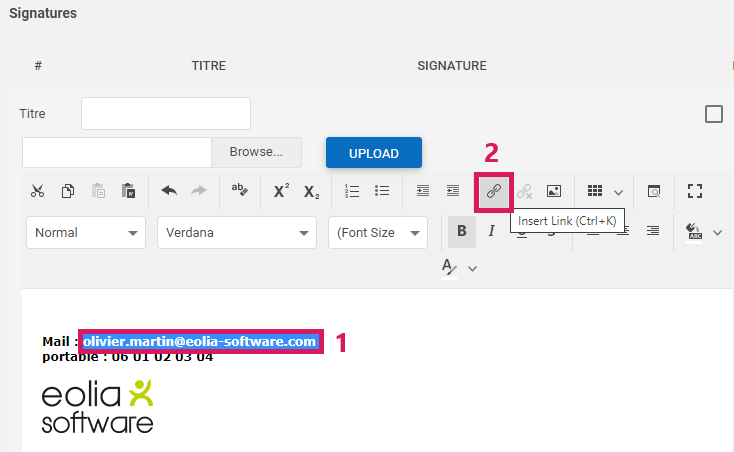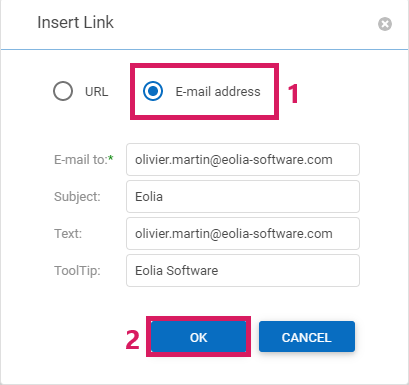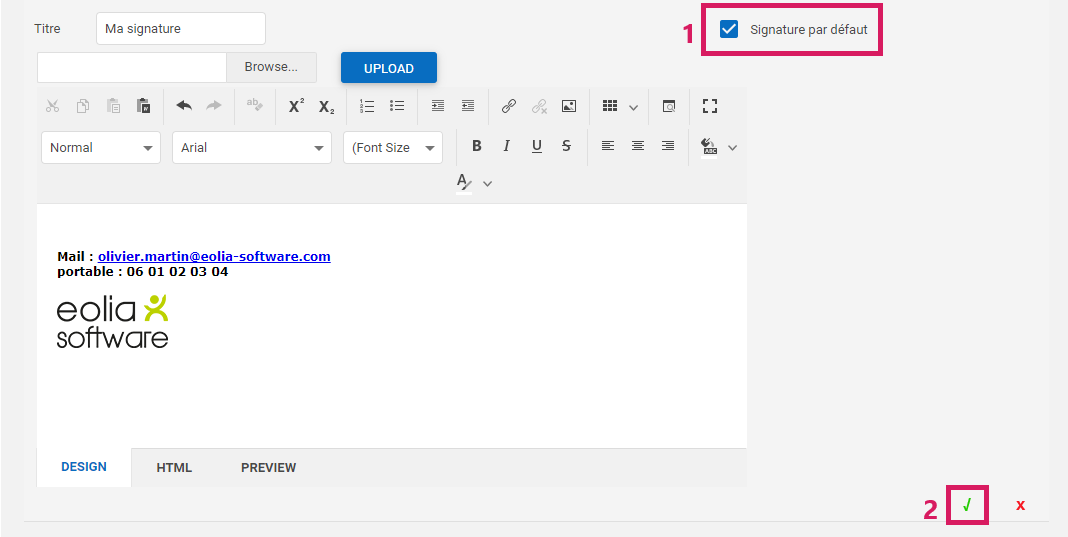Le Portail Recruteur vous permet de créer et personnaliser vos signatures électroniques. Les signatures sont disponibles dans Accessibilité – > Nom d’utilisateur – > Envoi d’emails.
Ainsi vous pouvez ajouter, modifier ou supprimer une signature et vous avez aussi la possibilité de définir une signature par défaut.
Ajouter une Image
Depuis votre ordinateur :
- Cliquer sur le bouton
- Sélectionner une image depuis votre ordinateur
- Puis, cliquer sur le bouton OK
Depuis un URL :
Si votre image a été téléchargée sur votre base Eolia, il suffit de rentrer le lien dans l’onglet « From the web (URL) ».
Par exemple : https://cloud.eolia-software.com/Recrutement/Logo/Logo_Eolia/EOLIA.jpg
En cochant « More options », vous avez la possibilité de modifier l’affichage de votre image :
- Dans le menu déroulant « Size » et sélectionner « Custom size ».
- Modifier la taille de votre image.
- Cliquer sur le bouton OK.
Ajouter un Lien hypertexte
- Sélectionner le texte souhaité
- Cliquer sur le bouton
- Sélectionner « E-mail address » et insérer votre adresse mail dans « E-mail to ».
(En effectuant cette manipulation, le destinataire pourra cliquer sur votre adresse mail et de vous envoyer un mail directement).
- Le champ « Subjet » permet à votre destinataire de vous répondre avec l’objet que vous avez prédéfini.
- Le champ « Tool type » permet d’apparaitre une phrase dans une boite de dialogue au survole de la souris sur votre adresse mail.
Ajouter automatiquement votre signature lors de l’envoi des mails
Si vous souhaitez ajouter votre signature automatiquement lors des envois de mail effectué via EOLIA.
Il faut :
- Cocher la case «
- Cliquer sur valider pour enregistrer